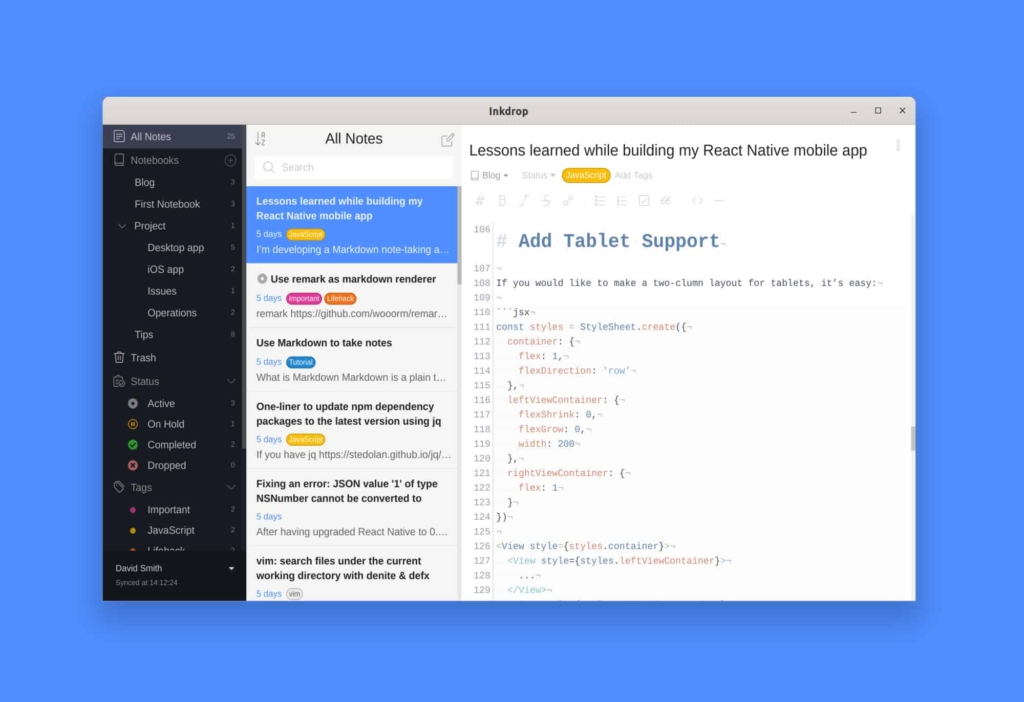O Inkdrop é um aplicativo para fazer anotações com Robust Markdown Editor. Ele permite que você acompanhe seu progresso diário. Além disso, ele oferece suporte para Markdown com a capacidade de realçar a sintaxe do código, bem como recursos de sincronização integrados. Saiba como instalar o organizador Inkdrop no Linux.
Você pode organizar seu progresso de uma forma limpa e uniforme, focada em garantir que as informações sejam fáceis de trabalhar e possam ser lidas de maneira uniforme. Com o Inkdrop você obtém um fluxo de trabalho de anotações pessoais de baixo atrito e realize mais. Com suas notas bem organizadas sem esforço, você pode manter o foco em fazer seu melhor trabalho.
Ele vem com destaque de código em vários idiomas, vários cursores, números de linha, rolagem além da última linha, mostrando caracteres invisíveis e muito mais. Além de ter uma interface de usuário intuitiva e limpa. Concentre-se no que realmente importa.
Mantenha-se organizado, encontre rapidamente suas notas. Acompanhe seu progresso e compartilhe seu trabalho rapidamente com as pessoas. Tudo isso com um único aplicativo. Inclusive, escreva suas notas mesmo quando estiver offline.
Siga o tutorial abaixo e instale essa poderosa ferramenta agora mesmo no seu Linux, de forma super prática e rápida.
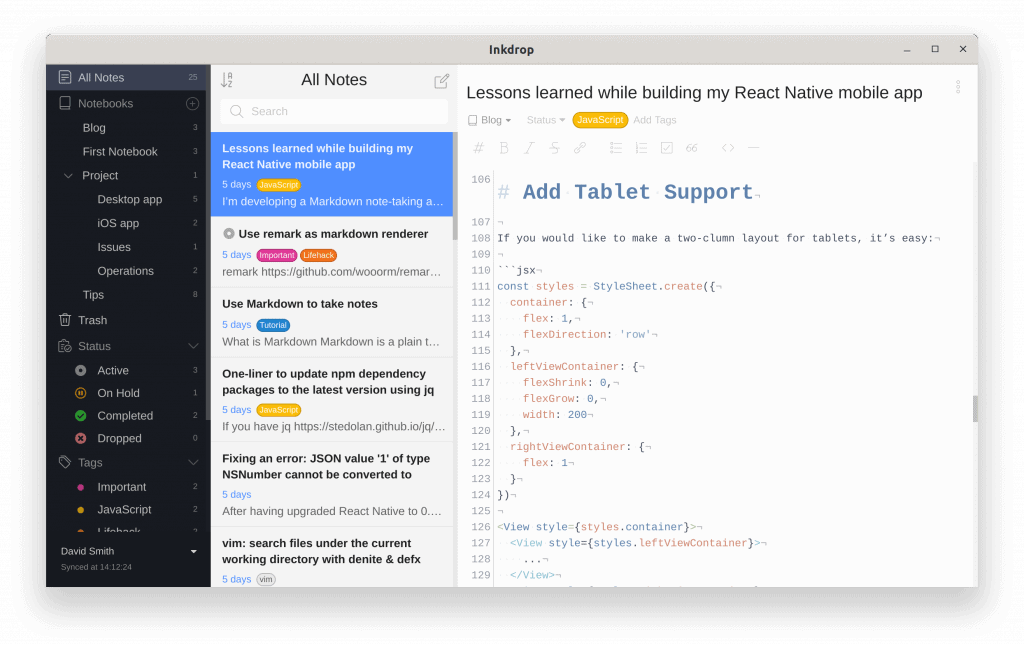
Instalando o organizador de notas Inkdrop no Ubuntu, Kubuntu, Xubuntu e derivados!
Para instalar o Inkdrop no Ubuntu Linux. Inclusive você também pode instalar o Inkdrop no Linux Mint sem nenhum problema execute o comando abaixo:
Instalando o Inkdrop no Fedora e derivados!
Para instalar o Inkdrop no Fedora, execute os comandos abaixo. Lembrando que caso você já tenha o suporte ao Snap habilitado no Fedora, pule para o passo 3, o de instalação do pacote:
Passo 1 – Instalar o Snapd:
Após executar o comando acima, lembre-se encerrar a sessão ou reiniciar o computador! Em seguida, vamos criar um link simbólico para ativar o suporte ao Snap clássico:
Passo 2 – Criar link simbólico:
E agora, vamos executar o comando para instalar o Inkdrop no Fedora ou derivados:
Passo 3 – Agora vamos executar o comando para instalar o Inkdrop no Fedora ou derivados:
Instalando o Inkdrop no Debian e derivados!
Para instalar o Inkdrop no Debian, execute os comandos abaixo. Caso você já tenha Snap ativado e habilitado no seu Debian, pule para o passo 2, que seria da instalação:
Passo 1 – Atualizar os repositório e instalar o Snapd:
E agora, vamos executar o comando para instalar o Inkdrop no Debian ou derivados. Observe que o comando abaixo está com o sudo, caso você não o tenha habilitado, remova o sudo e instalar usando o ROOT mesmo:
Passo 2 – Agora vamos executar o comando para instalar o Inkdrop no Debian e derivados:
É isso, esperamos ter ajudado você a instalar o Inkdrop no Linux!